
Вышла новая версия Ситигид для Лада ВЕСТА, Версия 7.9.7.240
✔ обновлены карты
✔ускорена работа с картой, улучшена маршрутизация и др. исправления (блаблабла)
скачать оригинальный архив ПО с картами можно на официальном сайте, или же ЗДЕСЬ в каталоге MMC — далее согласно номеру версии и приоритетам — с альтскином или нет.
Возможность использовать Альтернативное меню для Ситигида . Альтменю взято с форума lada-vesta.net у пользователя Mekong.
Изменения в меню: более красивый интрефейс, умеет показывать текущую скорость по ГЛОНАСС — бывает полезно. По ссылке выше: есть папка с видео альтменю — можно посмотреть и подумать — оно вам надо или нет 🙂
В каталоге последней прошивки зайти в папку ALTmenu update — это уже измененная версия с альтскином. Original Update — соотвественно оригинальная версия.
Важно! Версии выкладываются "как есть" БЕЗ карт. Кому нужны карты — можно самостоятельно добавить нужные им карты из каталога maps CGNET, из комплекта поставки обновления или из обновлений Ситигида с целом Место на диске не резиновое, прошу понять.
Карты CGNET в каталоге MMC/maps CGNET соответственно. Там же последнее обновление файла speedcam по РФ, но прошу учесть — в этом каталоге информация обновляется по необходимости для меня, так как изначально я это делаю понятно для себя с соответствующими приоритетами, потом для остальных (эгоизмус детектед, да)
На сей раз следующее изменение:
В разделе Maps CGNET два каталога — Original MAPS и Alternate MAPS.
Первые — из официального дистрибутива, вторые также родные карты Ситигида но скачанные по мере обновления Каждое свое, каждый выбирает что ему по душе )
На самом деле можно сделать все проще, чем инструкция ниже:
1. Развернуть архив на карту или флэшку, зайти на рабочий стол MMC, вызвать explorer.exe и просто поменять файлы в каталоге Ситигида — CDMMCCityGuide — карты, голоса и все все что захотите, но первоначальное обновление на новую версию КРАЙНЕ рекомендую делать штатно. Когда я так переполз на новую версию словил кучу ошибок (непонятно почему, файлы то старые — тогось…)
Для тех кто не хочет, или не может ниже инструкция:
Что для этого нужно: обновление ПО Ситигида (официальное или с альтменю определяйтесь сами), качать либо с сайта ситигида — probki.net/vaz/lada_vesta.html, оттуда же взять инструкцию по обновлению на всякий случай, либо ЗДЕСЬ
Последняя актуальная версия 7.9.7.240
Внутри — последняя версия СитиГида без карт. Однако для тех кому актуальны пробки или хочется чтобы были новые развязкидорогии т.д. карты нужно обновлять до последних версий.
Что нужно еще — собственно последние актуальные версии карт. Скачивать либо с официального сайта (Москва, МО и еще пара карт там недоступна) probki.net/cataloguecountrys.aspx, либо к примеру отсюда — 4pna.com/showthread.php?t=8342 (нужна регистрация), ну или из моего архива прошивок и карт. ВАЖНО! для версий 7.9.* надо качать карты, предназначенные для 8-9 версий Ситигид, cgnet
Качать рекомендую только новые обновленные карты.
Итак, у нас все скачано, есть в наличии SD карта не менее 4 ГБ (скорость чтения с карты тоже имеет значение, поэтому не используйте карточку старую или низкоскоростную — задолбаетесь ждать завершения), комп и Веста :). Еще можно пивовино — во первых если версия Ситигида не обновлялась с покупки, лучше тоже обновить. На круг процесс с полным обновлением занимает до получаса сидения и смотрения на индикатор процесса. ВАЖНО! Не выключать ММС, питание и не перезагружать в процессе обновления Ситигида!
Отдельно про обновление информации о камерах, засадах и т.п.
Идем сюда speedcamonline.ru/ и выбираем нужную базу радарных точек.
Я лично для себя выбираю сейчас вариант Rus, все типы. Раньше брал Strelki
Далее можно выбрать какие нужны точки (камерызасады etc), поставить галочки и скачать нужный файл из этого раздела. SpeedCam для СитиГИД версии 7.7:*NEW*
Если выбраны не все точки то надо выбрать Только отфильтрованное и т.д.
Сохраняем файл SpeedCam.bkm, кладем его в папку CGMAPS на уже готовой SD карте, см. п. 4. Так сразу обновятся и карты, и камеры.
Поехали по пунктам:
1. SD карта форматируется в FAT32.
2. Скачанный каталог Update кладем в корень карты, в нем должна появиться папка Update.
3. в каталог CGMAPS кладем отдельно скачанные новые карты с замещением старых. В этом случае Ситигид будет обновлять все карты (долго), но можно оттуда все удалить и закачать только новые и которые вам нужно обновить (быстро). Если нужно обновить только камеры — в папке CGMAPS оставляем файл SpeedCam.bkm
4. Далее все по инструкции — вставляем карту, запускаем Ситигид. Если он был запущен из него надо выйти.
5. По обстоятельствам — обновляем ПО, обновляем карты. Обязательно после обновления Ситигида и его первого запуска после этого действа — не оставлять его включенным после проверки работоспособности а полностью выгрузить из памяти — Меню, слева на экране ВЫХОД. Только после этого извлекать карту памяти.
6. Удаление карт. Есть информация что при забитом внутреннем хранилище Ситигид начинает глючить. Но: последние версии поддерживают карты меньшего размера, и проблема особо не актуальна
Отдельно стоит рассмотреть архив CityGuide.zip — изменив его содержимое можно заменить голос для уведомлений, автоматически добавить нужные вам настройки уровней громкости, используемых карт и т.д. — тут расписывать не буду, так как человек который в Весте начал использовать навигатор с пробками уже имеет определенные познания в различном прикладном ПО и т.д. А статья в основном для тех кому все в новинку.
Естественно что все делаете на свой страх и риск и за любые возможные проблемы ответственность несете лично Вы. От себя замечу что на более чем (фиг знает сколько их) вестах такие небольшие изменения в конфигах настроек обновления ПО и предустанавливаемых конфигах ПО вместе с изменениями под себя "из коробки" никаких проблем не выявили. Ну почти — проблемы только с обновлением, все работает как работало.
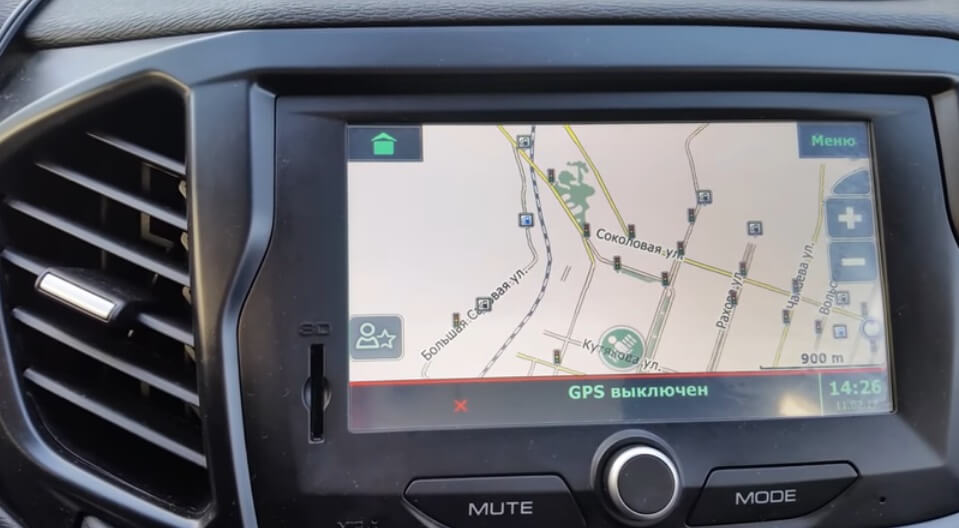 Навигатор Лада Веста
Навигатор Лада Веста
Автомобильная навигация – ещё одно благо для современных водителей. Теперь у них всегда под рукой интерактивная карта, данные о пробках и помощник в составлении маршрута. СитиГИД Лада Веста смог себя неплохо зарекомендовать в этом плане и с каждым обновлением становится всё совершеннее.
Как запустить программу
Для этого нужно перейти в «Главное меню» мультимедийной системы и нажать «Навигация».
Интерфей
Большую часть экрана занимает карта с названиями улиц, направлением движения, пробками и пр.
Иконка положения автомобиля может быть расположена неверно, пока Вы не включите зажигание.
В левом верхнем углу находится кнопка для сворачивания СитиГИДа, в правом верхнем углу – переход в меню программы, в левом нижем – доступ к основным функциям. К правому боку прилегают кнопки для изменения угла наклона карты и масштаба.
В нижней панели расположены индикаторы работы Bluetooth, GPS и беззвучного режима, а также текущее время и дата.
Обратите внимание, что данное описание актуально для последнего обновления программы.
Построение маршрута на Лада Веста
Маршрут рассчитывается от точки старта до точки финиша, заданной пользователем. Сделать это можно разными способами:
- через поиск;
- по адресу;
- по координатам;
- из истории;
- через избранное;
- указать точку на карте вручную.
В зависимости от выбранных настроек СитиГИД будет рассчитывать оптимальный маршрут с учётом скоростного режима, типа дороги, расстояния и пр.
Для построения корректного маршрута нужно производить своевременное обновление карт Lada Vesta.
Как обновить программу?
Вместе с картами следует обновлять и сам СитиГИД. С каждой новой версией исправляются недочёты и добавляются новые возможности использования навигации.
Обновление СитиГИД на Лада Веста всегда можно скачать на сайте разработчика.
Вам понадобится флешка SD объёмом не менее 4 Гб, отформатированная в FAT 32.
Содержимое архива нужно распаковать в корень карты памяти, чтобы там была папка «Update».
Если навигация Лада Веста запущена, то выйдите из неё («Меню»®«Выход»). Вставьте флешку в специальный слот мультимедийной системы и нажмите «Навигация» в главном меню. Нужно будет выбрать один из пунктов:
- «Полное обновление» (обновится ПО и карты);
- «Обновить карты» (обновятся только карты).
Занять этот процесс может до 30 минут и прерывать его крайне нежелательно.
Помните, что кроме СитиГИДа, желательно проводить полное обновление ММС Лада Веста.
Разобраться, как работает навигатор на Лада Веста, не составит труда – всё интуитивно понятно и всегда под рукой. Чтобы использовать новые возможности СитиГИДа, программу следует обновить, скачав нужные файлы с сайта разработчика.
Выход седана Лада Веста на рынок произвел фурор в сегменте В, так как в нем наконец-то появился качественный и хорошо оснащенный отечественный автомобиль, способный составить достойную конкуренцию именитым игрокам сегмента. Помимо прочих опций, топовые версии Весты комплектуются навигационной системой, уже давно превратившейся в незаменимого помощника в путешествиях. Правила использования навигации расписаны в мануале по эксплуатации Lada Vesta.
Отечественный седан оснащается современный навигационным комплексом «СитиГИД», обладающим некоторыми особенностями, которые необходимо учитывать во время эксплуатации.
Экран загрузки навигационной системы Лада Веста.
Голосовые подсказки
Навигация предоставляет возможность управлять автомобилем, слушая голосовые подсказки, что позволяет не отвлекаться во время движения на дисплей, а это повышает безопасность езды. В мануале к Весте настоятельно рекомендуется отказаться от управления навигацией во время движения, ориентируясь на звуковые подсказки и информацию, которая дублируется на приборной панели.
Уведомление пользователя системой GPS.
Кроме того, не следует вводить данные и пользоваться возможностями программного обеспечения, ведь подобные действия требуют повышенного внимания. Следовательно, при необходимости таковых рекомендуется остановить авто.
Точность функционирования
В мануале к Lada Vesta производителем указывается, что комплекс «СитиГИД» является исключительно навигационным средством, и он не предназначен для определения точного расстояния, курса и топографических нюансов. Это значит, что водителям Весты не стоит полагаться исключительно на показания устройства. Необходимо сверять полученные данные с информацией в картах, дорожными знаками, ориентирами и т. п., по возможности определяя причину расхождения.
Одна из карт на мониторе мультимедиа Лада Веста.
Кроме того, развитие инфраструктуры, строительство новых трасс, ремонтные работы уже существующих и тому подобные факторы могут оказывать значительное влияние на показания навигационного комплекса Весты. Как следствие, всегда есть вероятность того, что информация навигационной системы не будет соответствовать действительности.
Кроме того, необходимо помнить, что комплекс «СитиГИД» ориентируется исключительно на те дороги, которые занесены в базу данных навигационной системы. Следовательно, всякого рода междворовые проезды, которые могут отображаться на карте, для построения маршрута не предназначаются, даже в тех случаях, когда конечные точки расположены недалеко друг от друга.
«Мое меню» на мониторе.
В мануале к Лада Веста АвтоВАЗ указал, что для работы навигационный комплекс использует спутниковые сигналы от систем GPS/ГЛОНАСС (бесплатные). Но на точность данных от них могут повлиять различные природные факторы. Так что АвтоВАЗ не несет ответственности за точность и доступность предоставленной информации.
Главное меню навигационной системы Лада Веста.
GPS Лада Веста
Комплекс Global Positioning System функционирует под непосредственным контролем правительства США. Именно оно и отвечает за техническую часть системы и ее точность. Кроме того, не исключена возможность внесения корректив, которые могут отразиться на качестве работы GPS.
Качество связи
Необходимо помнить, что сигнал GPS не в состоянии поступать через различные твердые материалы, кроме стекла. Следовательно, в тоннелях, на подземных парковках и в тому подобных местах корректная работа комплекса GPS/ГЛОНАСС невозможна.
Кроме того, на качество связи могут повлиять и иные факторы. Это высокие деревья или здания, так как для правильного определения местонахождения комплекс Лада Веста использует данные от 4-х и более спутников. Помехи работе системы могут создавать также беспроводные девайсы, что находятся внутри авто.
Тонкости
Навигационная система Лада Веста работает по принципу построения оптимального маршрута, однако она не располагает информацией относительно погодных условий, качества дорожного покрытия и иных факторов. По этой же причине АвтоВАЗ не рекомендует применение данного комплекса для топографичеческих нужд, измерения точного расстояния между точками и тому подобных действий.
Составление маршрута
В этом плане навигационная система Лада Веста предоставляет достаточно широкие возможности. Для начала необходимо нажать на обозначение «Поиск», что на экране, после чего на мониторе появятся разделы меню:
Меню поиска навигации Лада Веста.
Адрес
При выборе правильного адреса, если он занесен в базу данных навигационной системы Лада Веста, все необходимо делать последовательно.
Выбор адреса точки назначения.
Сначала, нажатием на клавишу «Страна, регион», выбирается государство из списка, после чего потребуется нажать кнопку «Город, нас. пункт» и вписать название города, а затем выбрать его в списке.
Выбор страны в списке.
Аналогично с выбором города производится выбор улицы. В обоих случаях навигационная система может работать с небольшими задержками. В конце потребуется нажать клавишу «Дом» и ввести номер требуемого дома.
Меню выбора адреса.в навигации Лада Веста.
На этом выбор адреса завершается и для прокладки маршрута остается нажать на кнопку «Поехали».
Ввод названия улицы на мониторе в Лада Веста.
Места интереса
После нажатия этой клавиши на экране будут показаны все места, которые могут стать полезными для автомобилиста – СТО, заправки, достопримечательности, кафе, торговые центры и т. д. Для выбора нужно нажать кнопку «Места интереса», после чего нажать клавишу «Где» и заняться выбором типа поиска из представленных вариантов:
— справа от маршрута;
После определения с необходимым радиусом поиска, можно корректировать его, выбирая все объекты, нажатием кнопки «Все», либо уточнив подкатегорию из списка. Также можно выбрать конкретный объект и построить маршрут к нему, сделать его точкой отправки, перенести в категорию «заехать по дороге» и т. д.
Варианты поиска в навигационной системе Лада Веста.
Координаты
Навигационная система позволяет осуществить ввод координат (широты и долготы), после чего сама отыщет необходимую точку. Комплекс работает с 3-мя вариантами определения координат:
- DDD – десятичные градусы;
- DMM — градусы и минуты (с учетом десятых долей);
- DMS – градусы, минуты, секунды.
В данном окне вводятся координаты.
История
История поиска – весьма полезная вещь, если одно и то же место посещается неоднократно. Для активации режима нужно только нажать на клавишу «История» и выбрать необходимую запись. При необходимости историю поездок можно стереть, путем нажатия на клавишу «очистить».
Меню «Поиск — История» в навигации Лада Веста.
Кроме того, навигационная система Весты располагает возможностью постройки маршрут в объезд. Она активируется последовательными нажатиями на клавиши «Объезд»: Меню – Маршрут – Объезд. Также можно загружать уже сохраненные маршруты.
Окно в истории поиска.
Более подробно с возможностями и функционалом навигационной системы Лада Веста можно ознакомиться в мануале по эксплуатации – на страницах 19-52.
Оглавление в мануале:
19 стр. – Режим «Навигация»
19 стр. – Предупреждения и информация о безопасности
20 стр. – Запуск программы
21 стр. – Основные элементы экрана карты
21 стр. – Построение маршрута и переход к навигации
22 стр. – Выбор финишной точки
22 стр. – Основные элементы экрана «Навигация»
23 стр. – Работа с меню программы
23 стр. – Главное меню
24 стр. – Меню «Поиск»
24 стр. – Поиск по адресу
25 стр. – Выбор страны
25 стр. – Поиск населенного пункта
26 стр. – Поиск улицы
28 стр. – Поиск номера дома
29 стр. – Задание финишной точки
29 стр. – Дополнительные возможности меню «Адрес»
30 стр. – Поиск объектов «Места интереса
31 стр. – Корректирование радиуса поиска вручную
31 стр. – Поиск по всем объектам
31 стр. – Поиск по категориям
33 стр. – Задание финишной точки
34 стр. – Дополнительные возможности меню «Места интереса»
35 стр. – Поиск по координатам
37 стр. – История поиска
38 стр. – Меню дополнительных действий
39 стр. – Меню «Избранное»
41 ср. – Сохранение текущего местоположения в «Избранном
42 стр. – Меню дополнительных действий «Избранного»
42 стр. – Задание точки маршрута на карте
43 стр. – Меню «Маршрут
44 стр. – Удаление промежуточной точки
44 стр. – Легенда
45 стр. – Расширенное меню «Еще»
46 стр. – Меню «Разное
47 стр. – Настройки
50 стр. – Функции
50 стр. – Функция «Моё меню»
50 стр. – Функция «Север сверху»
51 стр. – Функция «Одометр (Дорожный компьютер)»